 |
Automatisation d'actions
à partir de la fenêtre Courriel |
 |
Automatisation d'actions
à partir de la fenêtre Courriel |
|
Nous verrons ici comment automatiser certaines actions – création de règles, ajouts aux listes – avec quelques clics du bouton de la souris. Mais auparavant, voyons comment il est possible de personnaliser la présentation des courriels dans la fenêtre du même nom. Pour accéder à cette fenêtre, tout simplement cliquer sur l'onglet Courriel. Voici la fenêtre :
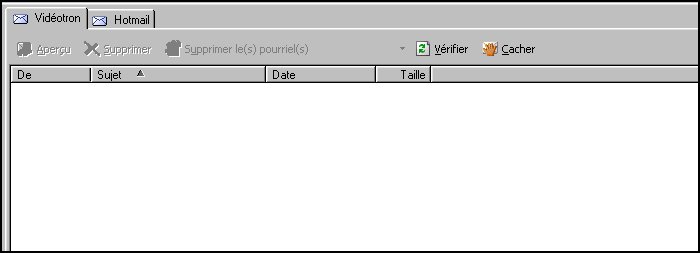 Le tri des courriels
Maintenant, revoyons la même fenêtre avec plusieurs courriels. Au-dessus de ces courriels apparaît une barre contenant les noms des divers éléments d'un courriel. Positionnez le curseur de votre souris sur un de ces éléments et cliquez sur le bouton de droite. Une petite fenêtre s'ouvre. Descendez jusqu'au mot Trier et cliquez une fois. Vous aurez la fenêtre suivante.
Vous pouvez choisir le critère qui déterminera le tri de vos courriels. Vous pouvez aussi choisir d'avoir les pourriels affichés en dernier. Une fois le critère choisi, un triangle, que vous pouvez inverser, vous indique si le tri est ascendant ou descendant.
Notez ici que l'icône enveloppe peut être de diverses couleurs et que, parfois, un trombone y est attaché : une enveloppe verte indique que l'expéditeur est dans Liste blanche, une enveloppe jaune indique que l'expéditeur n'est pas dans la Liste d'amis, le mot Spam inscrit sur l'enveloppe indique qu'il s'agit d'un pourriel et, enfin, le trombone indique qu'un fichier est joint à ce courriel. 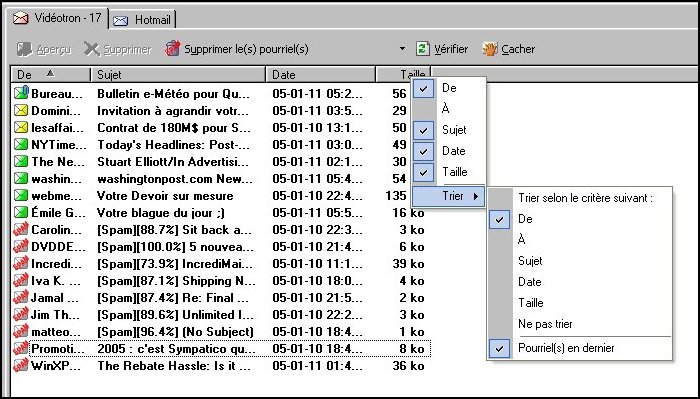 Ajouts automatiques aux listes et création automatique de règles
À chaque fois que des courriels arrivent, vous pouvez ajouter automatiquement l'expéditeur d'un courriel à la Liste blanche ou à la liste noire. Pour ce faire, sélectionnez un courriel et avec le bouton droit de la souris, activez le mot Listes. Vous aurez la fenêtre de dialogue suivante :
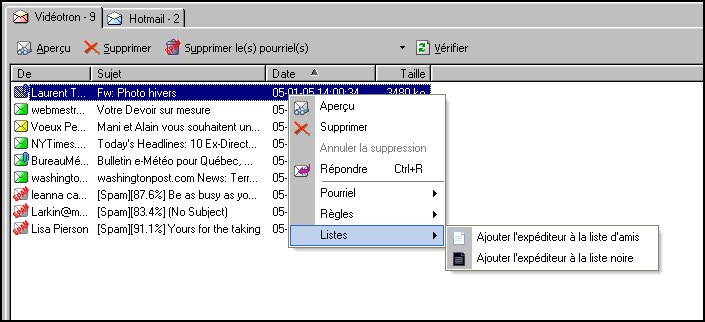 En procédant de la même façon mais en activant cette fois-ci le mot Règles, vous pouvez créer une règle se rapportant soit au sujet, soit à l'expéditeur de ce courriel.
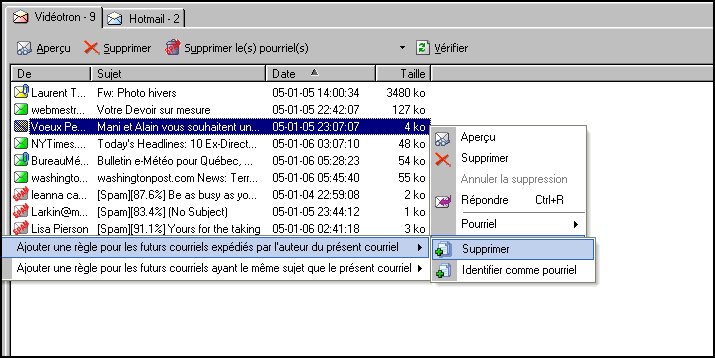
Vous pouvez par la suite examiner vos listes et vos règles pour leur apporter certaines précisions.
Vous voilà prêt à passer à la section Plugiciels.
|